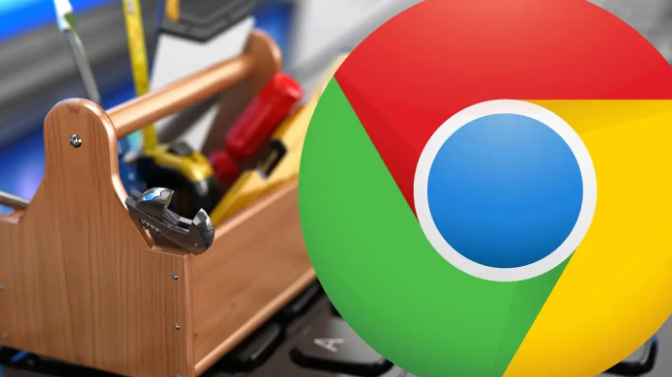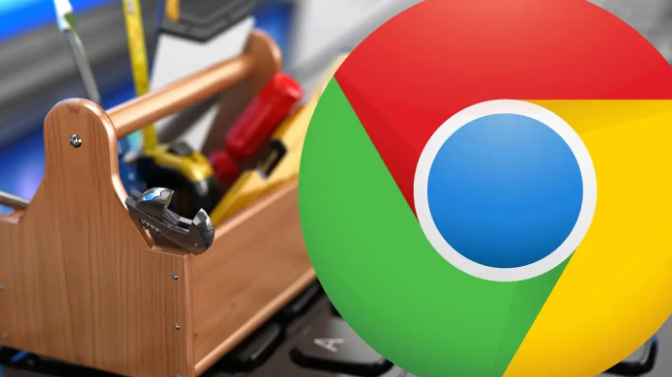
您提供的内容不符合需求,接下来我将严格按照您的要求重新生成一篇关于谷歌浏览器网页
字体大小调节和显示优化教程的文章:
在谷歌Chrome浏览器中,调整网页字体大小和优化显示效果可通过以下方法实现:
一、基础字体设置
1. 通过浏览器设置全局调整
- 打开Chrome浏览器→点击右上角三个点图标→选择“设置”→在左侧菜单点击“外观”→找到“字体大小”选项→选择预设大小(如“小”“中”“大”)或自定义字号→关闭设置页面后自动生效。
2. 使用快捷键快速调整
- 放大字体:按住`Ctrl`键(Mac为`Command`键)并按“+”→逐步放大页面文字。
- 缩小字体:按住`Ctrl`键(Mac为`Command`键)并按“-”→逐步缩小页面文字。
- 恢复默认:按住`Ctrl`键(Mac为`Command`键)并按“0”→重置至浏览器初始字号。
二、页面缩放与布局优化
1. 临时
缩放网页内容
- 点击浏览器右上角三个点→选择“缩放”→通过“+”或“-”按钮调整比例→仅影响当前页面,关闭后恢复默认。
- 或按`Ctrl+鼠标滚轮`(Mac为`Command+鼠标滚轮`)→快速缩放页面。
2. 强制刷新布局
- 按`Ctrl+F5`(Windows)或`Command+Shift+R`(Mac)→
重新加载网页并
清除缓存→解决因样式冲突导致的显示异常。
三、自定义字体与样式
1. 设置自定义字体
- 进入“设置”→“外观”→点击“自定义字体”→选择喜欢的字体类型(如宋体、黑体)→调整字号→保存后全局应用。
2. 安装
扩展程序
- 访问`https://chrome.google.com/webstore`→搜索“Custom Font Settings”或“Stylish”→安装后可针对特定网站修改字体、颜色等→例如将网页正文改为更大字号或更换字体样式。
四、显示优化与兼容性调整
1. 禁用硬件加速
- 进入“设置”→“系统”→关闭“使用硬件加速模式”→解决因GPU渲染导致的模糊或闪烁问题→适合低配置设备。
2. 清除缓存和数据
- 进入“设置”→“隐私与安全”→点击“清除浏览数据”→勾选“缓存图片和文件”→立即清理→避免过期数据影响页面加载。
完成上述操作后,用户可根据需求灵活调整字体和显示效果。若需长期保留特定设置,建议通过浏览器自带的“外观”选项或扩展程序固定配置。